|
Deze les is copyrighted aan de schrijfster Emmy
Kruyswijk.
Deze les mag niet gekopieerd
worden naar je eigen server,
niet worden gebruikt als eigen materiaal of zonder mijn toestemming worden
gelinkt.
Ook niet via groepen.
Veel van de materialen zijn door mij gemaakt.
Respecteer mijn werk en laat alle bestandnamen intact.
Op alle Disney creaties moet het copyright
opstaan.
Wil je mijn lessen linken?
Stuur
mij
dan even een mailtje.
Benodigdheden:
6 tubes
en 1 voor instelling van Alien Skin gemaakt door mij.
1 tube onbekend.
Filters:
Alien Skin Eye Candy 5 Impact - Gradient
Glow
Xenoflex 2.0 - Constellation
download hier
Voor je begint.......
Open de tubes in PSP.
Zet de filters in de map filters.
Dubbel klik op de voorinstelling van Alien Skin (Emmyhappy2014), hij importeert zich
vanzelf in het filter.
Materialen

Happy 2014

1.
Bestand - open nieuwe transparante afbeelding 800x500.
Zet in je materialenpalet de voorgrond kleur op #dabc76 en de achtergrond kleur
op #404040.
Maak van de voorgrond een verloop radiaal - met deze instelling.

2.
Activeer gereedschap vlakvulling - vul de laag met het verloop.
Aanpassen - vervagen - radiaal vervagen - met deze instelling.
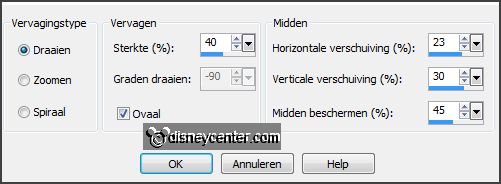
Lagen - dupliceren.
Afbeelding - omdraaien.
Zet in je lagenpalet de dekking op 50.
Lagen - samenvoegen - omlaag samenvoegen.
3.
Effecten - Vervormingseffecten - Pixelvorming - met deze instelling.

Effecten - Randeffecten - sterker accentueren.
Lagen - dupliceren.
Zet in je lagenpalet de dekking op 50.
Lagen - samenvoegen - omlaag samenvoegen.
Effecten - Randeffecten - accentueren.
4.
Selecties - alles selecteren.
Selecties - wijzigen - inkrimpen 30 pixels.
Effecten - 3D Effecten - ciseleren - met deze instelling.
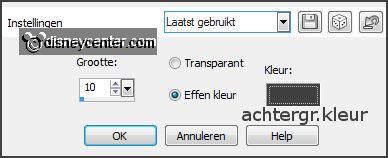
Selecties - niets selecteren.
5.
Zet in je materialenpalet de achtergrond kleur op #202020.
Afbeelding - randen toevoegen - symmetrisch - 7 pixels - achtergrond kleur.
Activeer de toverstaf - met onderstaande instelling - en selecteer de rand.

Effecten - 3D Effecten - slagschaduw - met deze instelling.

Selecties - niets selecteren.
6.
Activeer de tube skyline - bewerken - kopiŽren.
Bewerken - plakken als nieuwe laag op de afbeelding.
Activeer gereedschap verplaatsen - schuif deze naar boven - tegen de eerste
rand.
7.
Activeer de tube Fireworks - GI BITNY - bewerken - kopiŽren.
Bewerken - plakken als nieuwe laag op de afbeelding.
Plaats deze bovenaan links.
Lagen - schikken - omlaag verplaatsen.
8.
Lagen - dupliceren.
Plaats deze ernaast en naar beneden. (half er bovenuitkomt)
Lagen - dupliceren.
Plaats deze daarnaast en bovenaan rechts - zie voorbeeld.
Lagen - samenvoegen - omlaag samenvoegen.
9.
Lagen - dupliceren.
Activeer raster 3.
Effecten - insteekfilters - Xenoflex 2.0 - Constellation - met deze instelling - klik OK.
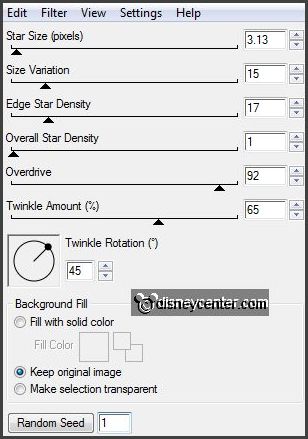
Activeer kopie van raster 3.
Herhaal de Constellation - klik op Random Seed - klik OK.
Zet deze laag op slot.
10.
Activeer de bovenste laag.
Activeer de tube decoEmmy2 - bewerken - kopiŽren.
Bewerken - plakken als nieuwe laag op de afbeelding.
Effecten - Afbeeldingseffecten - verschuiving - met deze instelling.
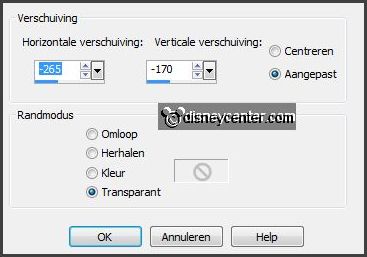
11.
Lagen - dupliceren.
Plaats deze met het eerste blokje boven het laatste blokje - zie voorbeeld.
Lagen - samenvoegen - omlaag samenvoegen.
Effecten - 3D Effecten - slagschaduw - instelling staat goed.
12.
Activeer de tube Happy New Year - bewerken - kopiŽren.
Bewerken - plakken als nieuwe laag op de afbeelding.
Plaats deze op de skyline links onderaan - zie voorbeeld.
13.
Activeer de tube 2014 - bewerken - kopiŽren.
Bewerken - plakken als nieuwe laag op de afbeelding.
Plaats deze boven de blokjes.
14.
Activeer de tube micsmoking2 - bewerken - kopiŽren.
Bewerken - plakken als nieuwe laag op de afbeelding.
Plaats deze aan de rechter kant - zie voorbeeld.
Effecten -insteekfilters
-
Alien Skin Eye Candy 5 Impact - Gradient Glow - Settings - User
Settings - klik op Emmyhappy2014 - klik OK.
15.
Activeer de tube champ-cluster - bewerken - kopiŽren.
Bewerken - plakken als nieuwe laag op de afbeelding.
Effecten - Afbeeldingseffecten - verschuiving - met deze instelling.
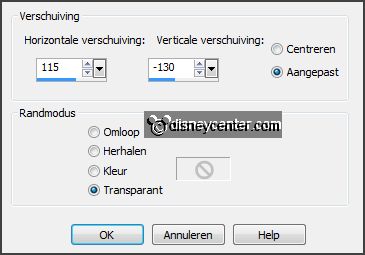
16.
Activeer de onderste laag.
Lagen - nieuwe rasterlaag - zet je watermerk in de
afbeelding.
Bewerken - samengevoegd kopiŽren.
Open - Animatie Shop - plakken als nieuwe animatie.
17.
Terug naar PSP.
Doe raster 3 op slot en open kopie van raster 3.
Bewerken - samengevoegd kopiŽren.
18.
In AS - plakken na actieve frame.
Bestand - opslaan als - geef naam - klik 3 keer op volgende en dan op voltooien.
En klaar is de tag.
Ik hoop dat je het leuk vond deze les te doen.
groetjes Emmy
Dank je wel Nelly voor het
testen.
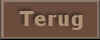
les geschreven
08-11-2013 |